안녕하세요.
주로 번역기능이 필요할때 네이버 파파고 또는 구글 번역을 자주 사용하실텐데요.
오늘은 파파고와 구글과 비교해도 전혀 손색이 없는 AI기반의 번역기에 DeepL에 대해 알려드리려 합니다.


우선 딥플은 구글 검색창에 "번역"만 검색해도 카카오와 파파고보다 위에 있을정도입니다. 저는 구글과 파파고가 익숙하다보니 지금까지 보고도 사용할 생각을 못했었는데요.
처음에는 이미지에 있는 문자를 번역할 일이 생겨 이미지 스캔 번역에 대해 알아보다 처음으로 사용하게 되었습니다.사용해볼수록 다양한 기능과 성능도 뛰어나고 특히 접근성이 아주 뛰어나 마음에 들더라구요.
DeepL은 딥 러닝을 기반으로 한 번역기로 파파고, 구글과 같이 웹으로 번역이 가능하며 그 외에도 앱다운, 크롬 확장프로그램과 윈도우용 프로그램 등 다양한 방식을 지원하고 있습니다. 바로 사용방법과 성능비교를 해보겠습니다.
무료버전으로도 사용하는데 불편함은 없지만 글자 수 2500자까지만 번역이 가능하고 문서 파일번역은 3개,5mb로 제한됩니다.
저는 파일번역은 ChatGpt를 사용하기 때문에 문제없지만 글자 수 제한때문에 바로 30일 무료체험으로 가장 스타터 플랜으로 가입해보았습니다.


[DeepL 설치 및 사용방법]
1. 웹 사용&윈도우 설치
DeepL 번역: 세계에서 가장 정확한 번역기
텍스트 및 전체 문서 파일을 즉시 번역하세요. 개인과 팀을 위한 정확한 AI 번역. 매일 수백만 명이 DeepL 번역기로 작업합니다.
www.deepl.com
2. 확장프로그램
DeepL 번역 - Chrome 웹 스토어
세계 최고 수준의 정확성을 자랑하는 DeepL 번역으로 읽거나 쓰면서 번역해 보세요.
chromewebstore.google.com
[웹 사용]

- 웹 사용은 위 링크를 통해 가능하고 기본적으로 아래 기능들을 무료로 지원합니다.
1. 텍스트 번역
2. 파일번역
3. ai 글쓰기 및 보정
[윈도우 설치]

- 웹 사이트에서 로그인시 윈도우용 다운로드 버튼이 생깁니다.
또는 아래 링크를 통해 설치파일 다운이 가능합니다.
Windows용 DeepL | 번역 앱
데스크톱 앱으로 읽고 쓰는 내용을 더 빠르게 번역하세요. 추가 기능을 활용해 번역 품질은 그대로 유지하면서 작업 시간을 단축할 수 있습니다. 다른 앱에서 곧바로 번역할 수 있는 옵션이 포
www.deepl.com
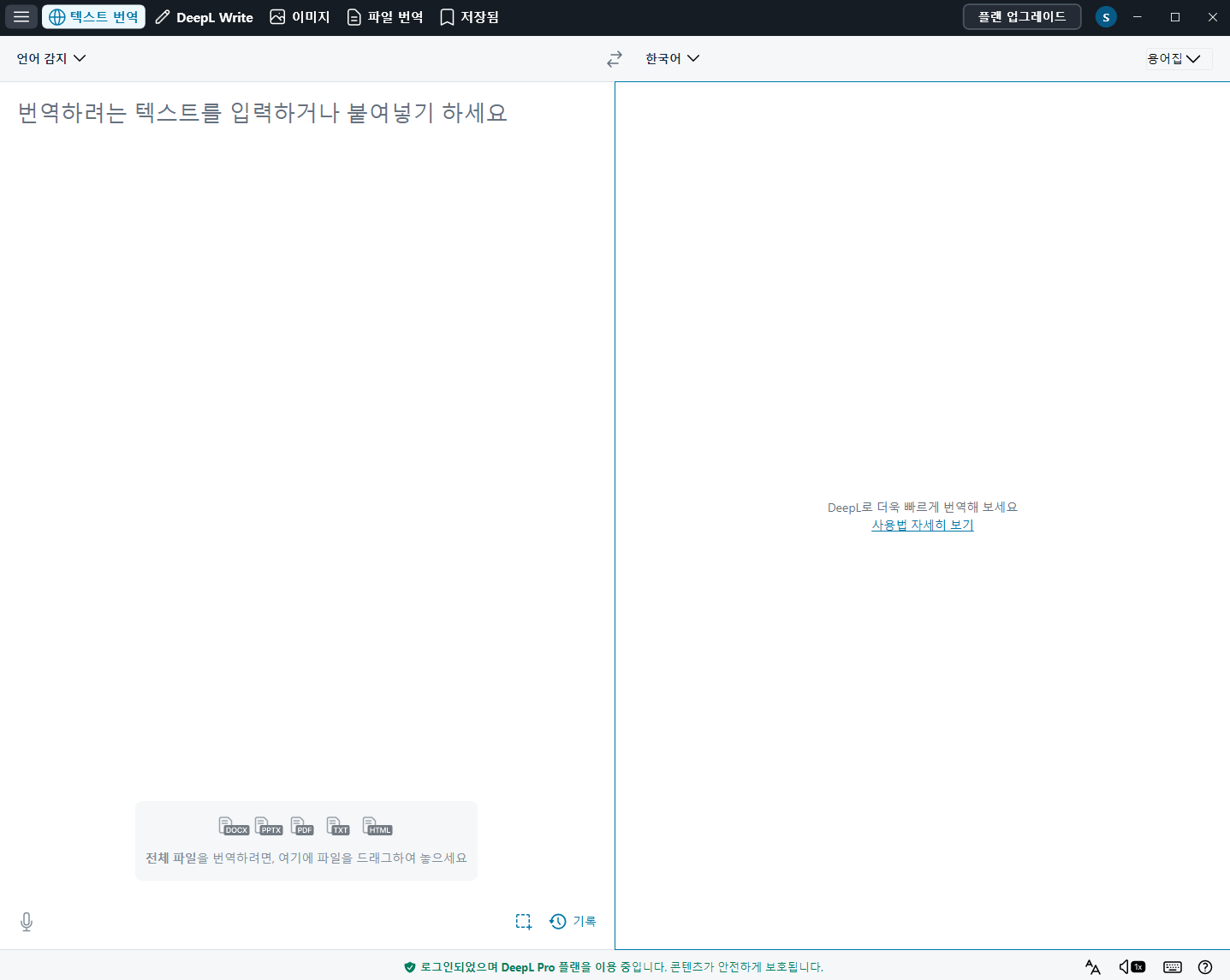
- 설치 후 프로그램 실행 화면입니다.
[확장프로그램]

- 크롬 확장프로그램으로 추가만 해주면 됩니다.
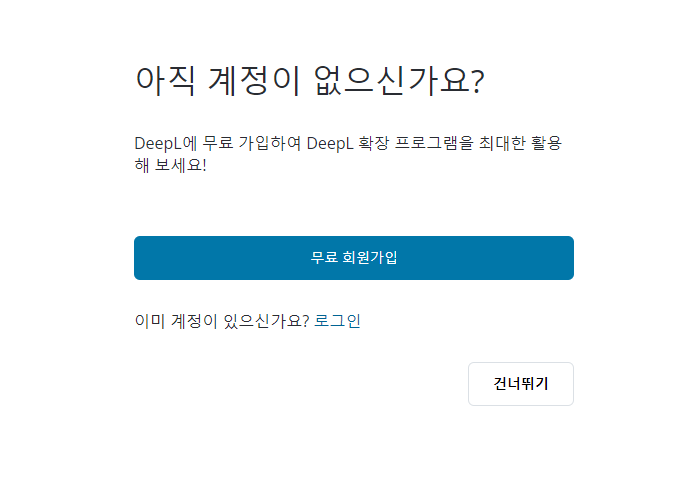
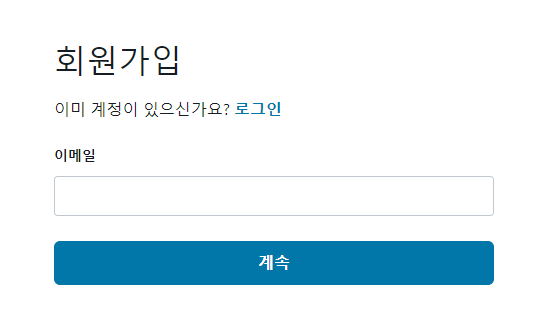

- 구글 계정으로 바로 로그인이 안되는점은 조금 아쉽지만, 가입은 이메일과 비밀번호만 설정하면 매우 간단하게 가능합니다.
[기능설명]
- 기본적으로 웹으로 사용하는것은 파파고,구글과 큰 차이점은 없으나 이미지 번역은 앱이나 프로그램을 설치해야 가능합니다.
[확장프로그램]
[드래그 번역]

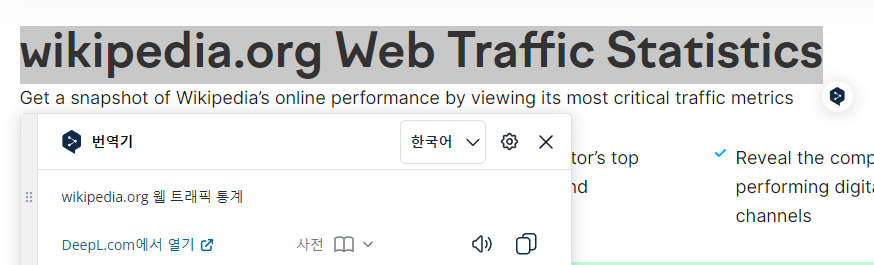
- 확장프로그램을 통해 웹 페이지에서 드래그한 문장을 바로 번역할 수 있습니다.
[페이지 전체번역]
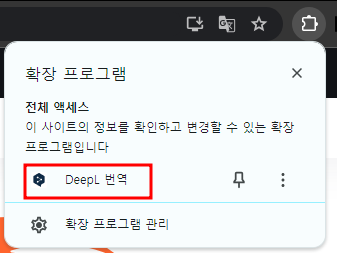
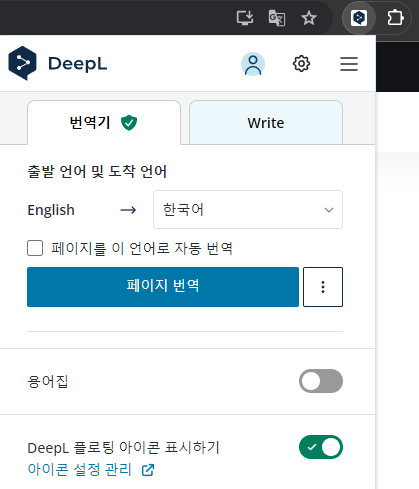
- 확장 프로그램을 선택해 웹 페이지 전체 번역이 가능합니다.
아래는 구글전체번역과 비교한 이미지 입니다.
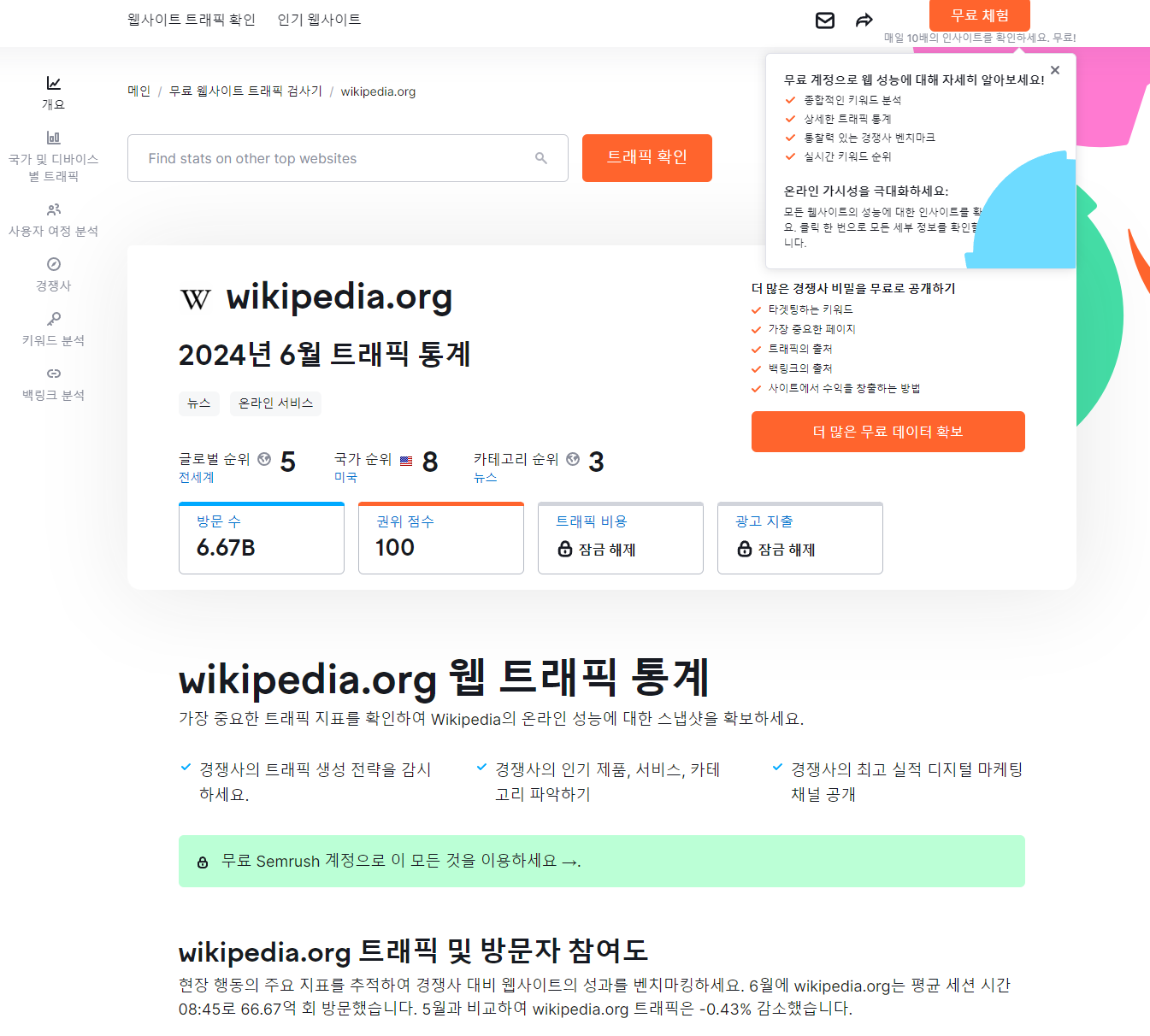



- 미묘하지만 구글은 특정 단어나 웹사이트명까지 직역해버리고 DeepL은 부분적으로 번역이 되지않는데 의도적인지는 모르겠지만 불편할 정도는 아니고 오히려 더 자연스러운 느낌이 드네요.
[윈도우 프로그램]
- 프로그램을 통해서는 아래 기능들을 사용 할 수 있습니다.
1. 텍스트 번역
2. DeepL Write
3. 이미지 번역 (OCR 기능)
4. 파일 번역
1. 텍스트 번역
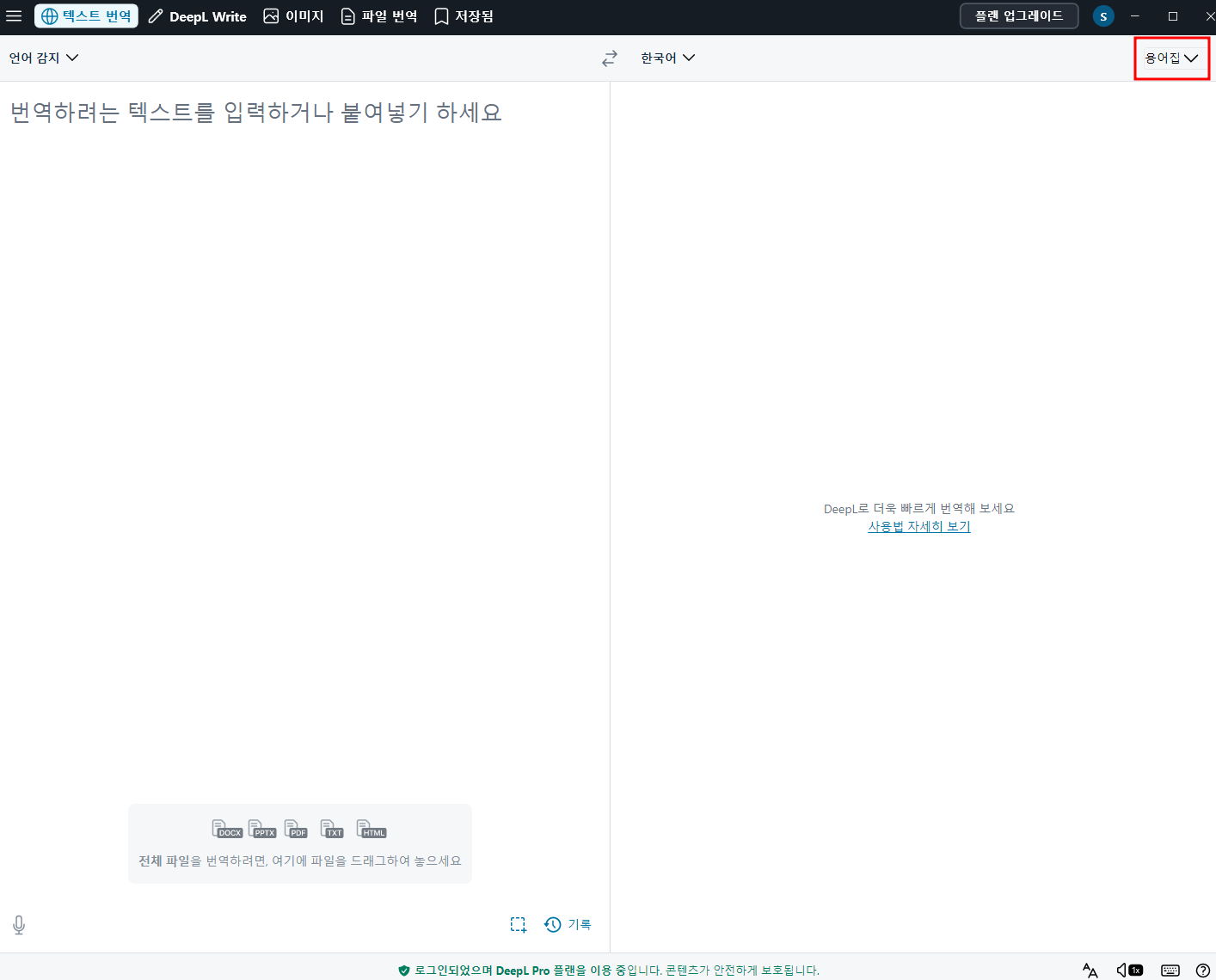
- 기본적인 번역 기능입니다. 다른 프로그램들과 차별되는점은 우측상단 용어집을 통해 특정 단어를 입력하여 번역을 할 수 있다는것입니다. 장기적으로 사용할 경우 유용한 기능일듯합니다.
2. DeepL Write

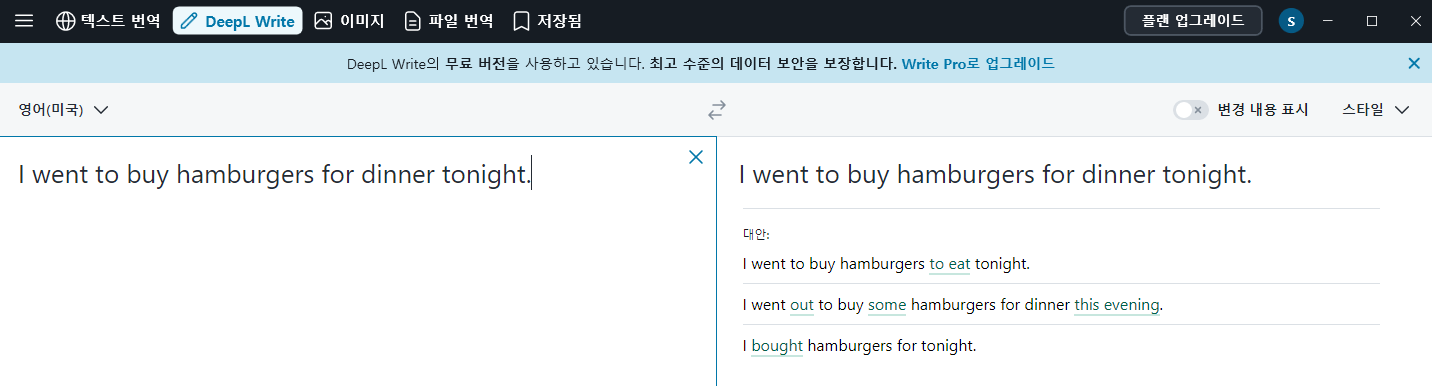
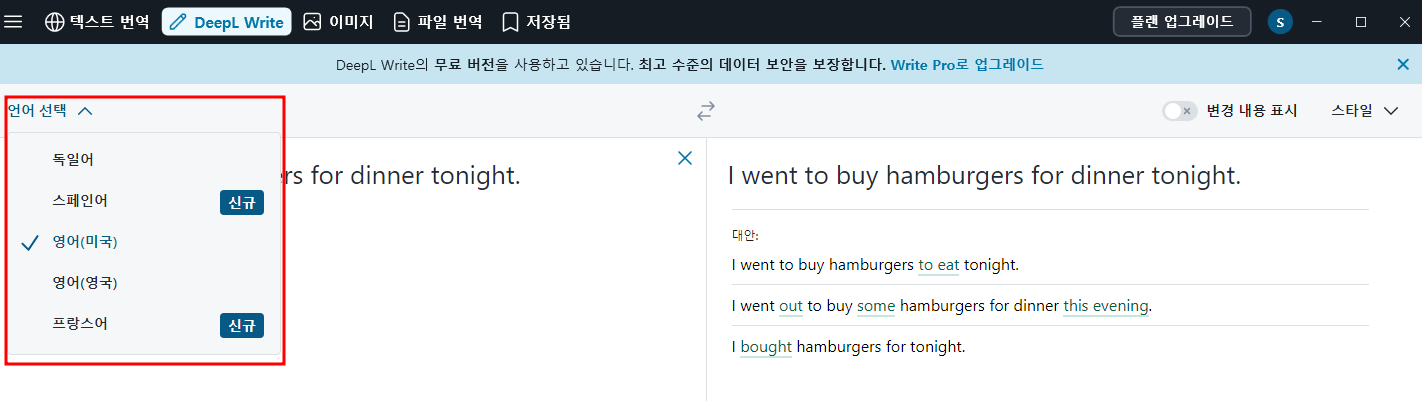
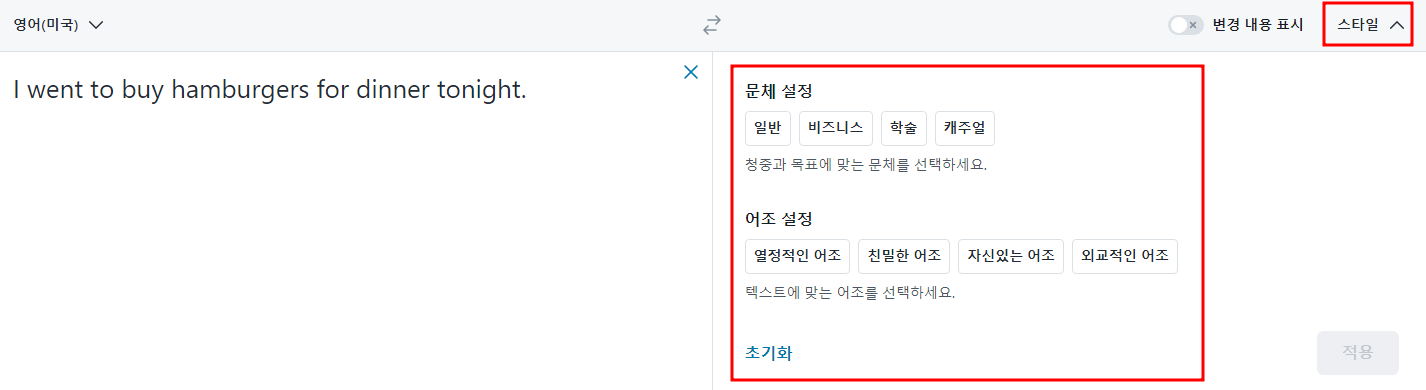
- AI가 텍스트를 개선하여 여러가지 대안등을 추천하는 기능으로 아쉽게도 독일어,스페인어,영어,프랑스어 등의 언어만 지원하는 모습입니다. 스타일을 통해 어조도 다듬을 수 있습니다.
3. 이미지 번역
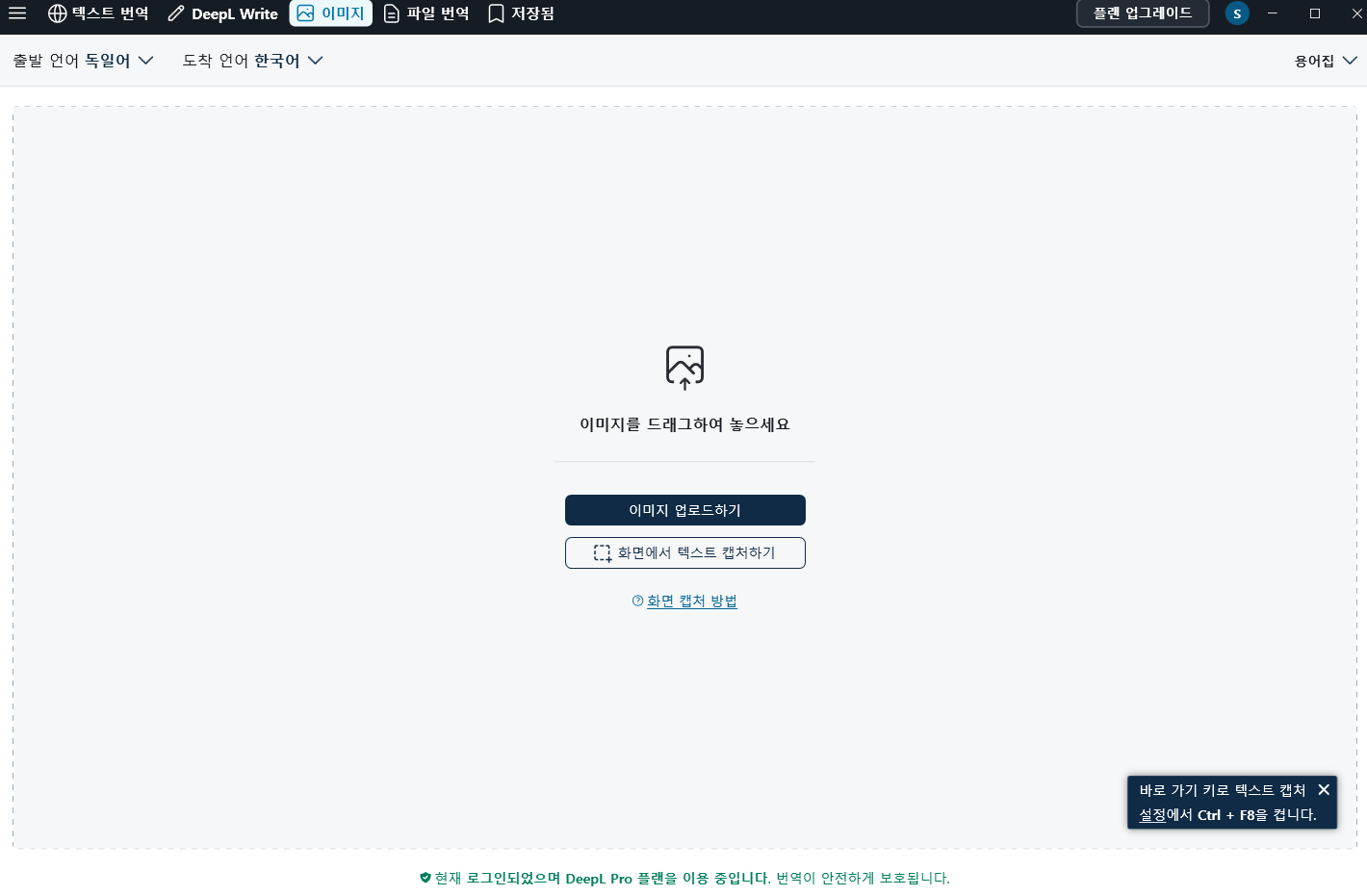
- 이미지 파일을 선택하거나 화면에서 바로 캡쳐하여 번역이 가능한 기능입니다.
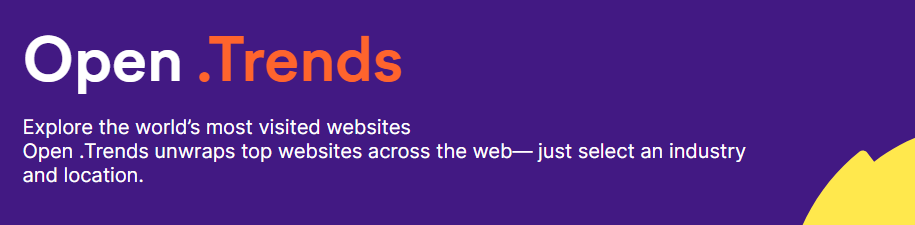
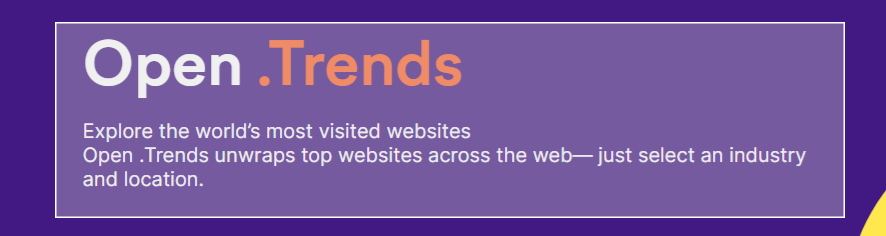
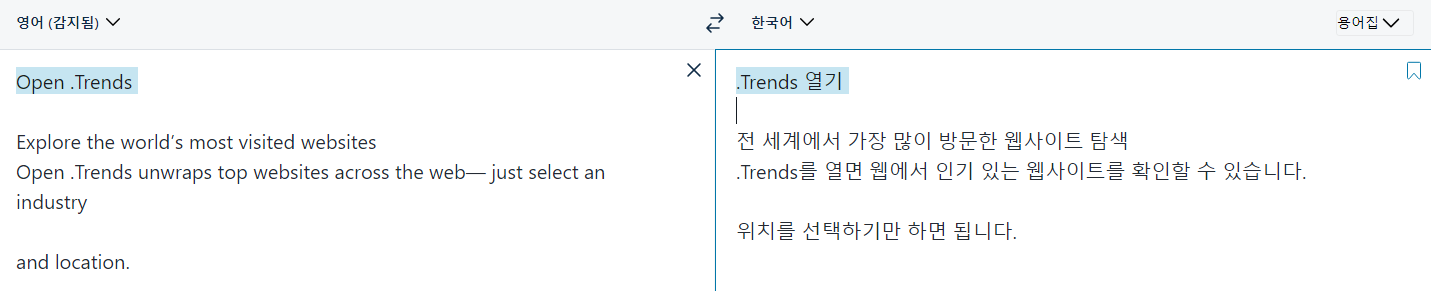
- 파일을 업로드하거나 또는 캡쳐기능으로 바로 번역하길 원하는 부분을 드래그하면 위와같이 번역이 되는 모습입니다.
4. 파일 번역


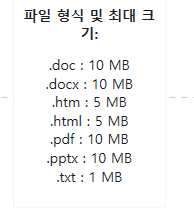
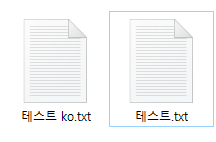
- 다양한 형식의 파일 업로드를 지원하며 완료된 파일은 새로운 파일로 생성이 됩니다.
추가) 복사한 텍스트 번역
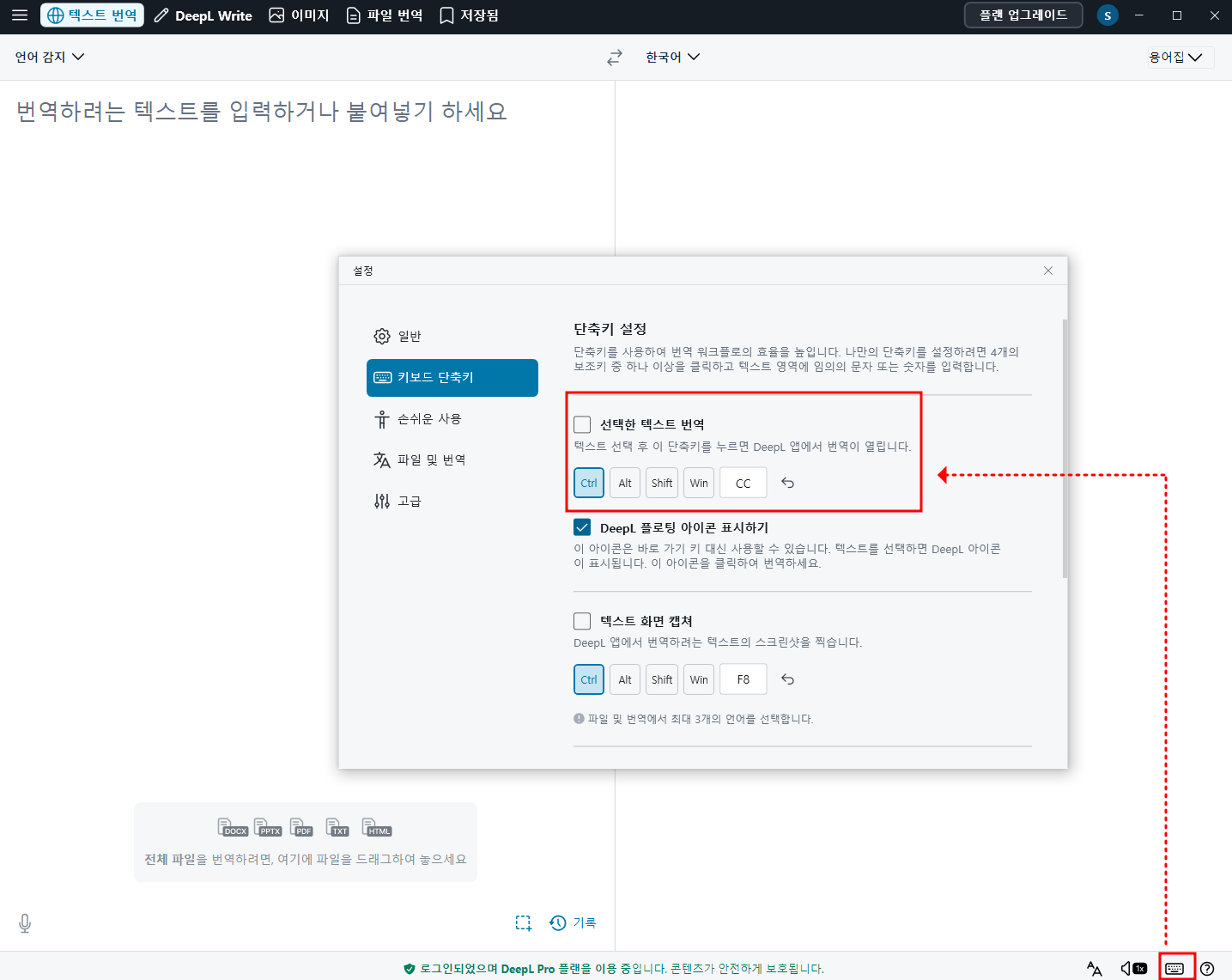
- 보통 Ctrl + C 복사기능으로 텍스트를 선택하고 번역기에 붙여넣어 번역을 하실텐데 DeepL에서는 복사만 해도 바로 프로그램에 해당 텍스트를 이동시키는 기능이 있습니다.
- 아주 유용한 기능이긴 하지만 몇만자가되는 장문을 복사했을때 엄청나게 렉이 걸리는 문제가 생기더군요. 개인적으로 저 기능은 단축키를 변경하시는걸 추천드립니다.
- 단문이나 연속으로 번역을 해야하는 경우 매우 좋은 기능중 하나입니다.
[성능비교]
원문 : 오늘 저녁으로 햄버거를 사러 갔습니다.
(I went to buy hamburgers for dinner tonight.)
- 위 내용을 영어에서 한글로 번역해 봤습니다.
- 비교대상 : ChatGTP (ChatGTP 4o, ChatGTP 4o mini , ChatGTP 4) , 네이버 파파고 번역, 구글 번역, DeepL 번역

ChatGTP 4o : 저녁에 햄버거를 사러 갔습니다.
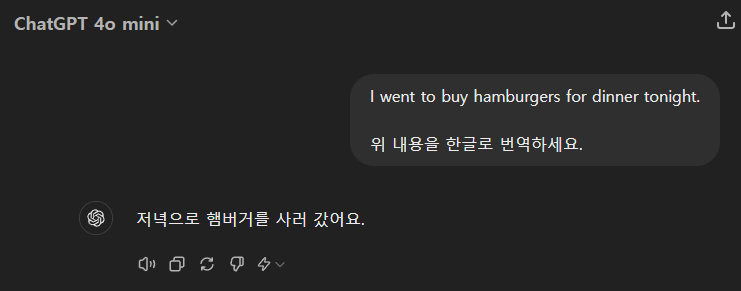
ChatGTP 4o mini : 저녁으로 햄버거를 사러 갔어요.

ChatGTP 4 : 저는 오늘 저녁을 위해 햄버거를 사러 갔습니다.

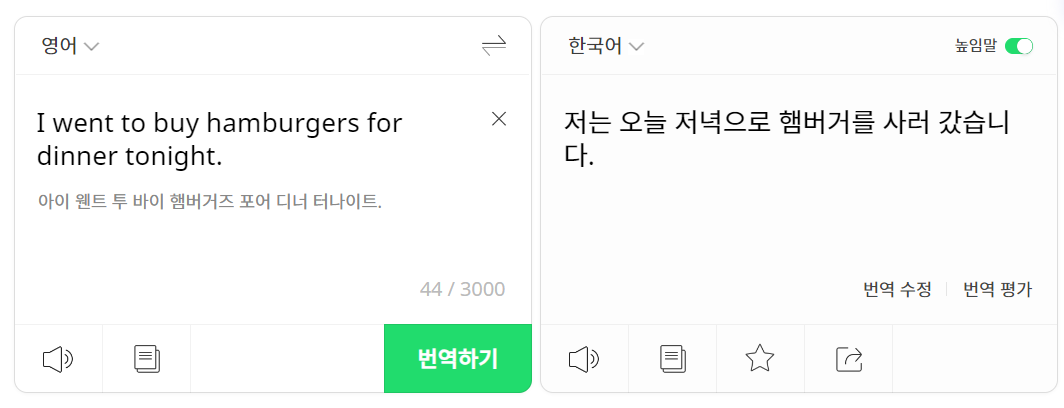
네이버 파파고(papago) : 저녁으로 햄버거를 사러 갔어요.
- 한국기업인만큼 한글로 발음을 알려주는 모습입니다.
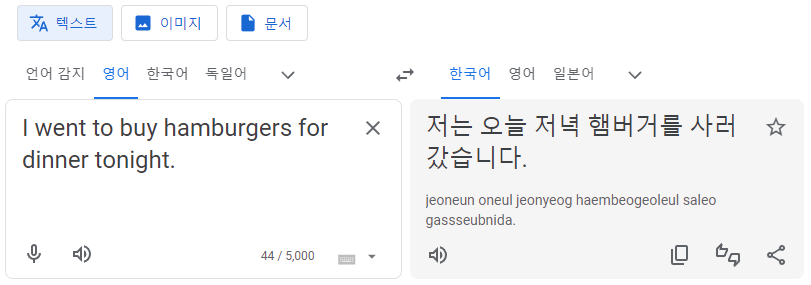
구글 번역(Google) : 저녁으로 햄버거를 사러 갔어요.
- 구글은 영어로 발음을 알려주는 기능이 있죠.
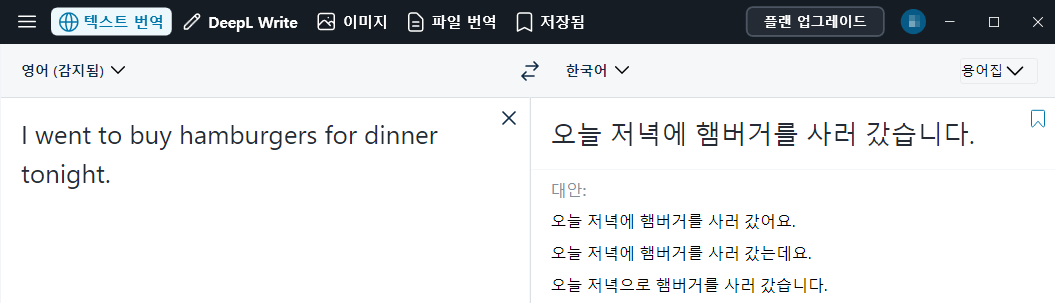
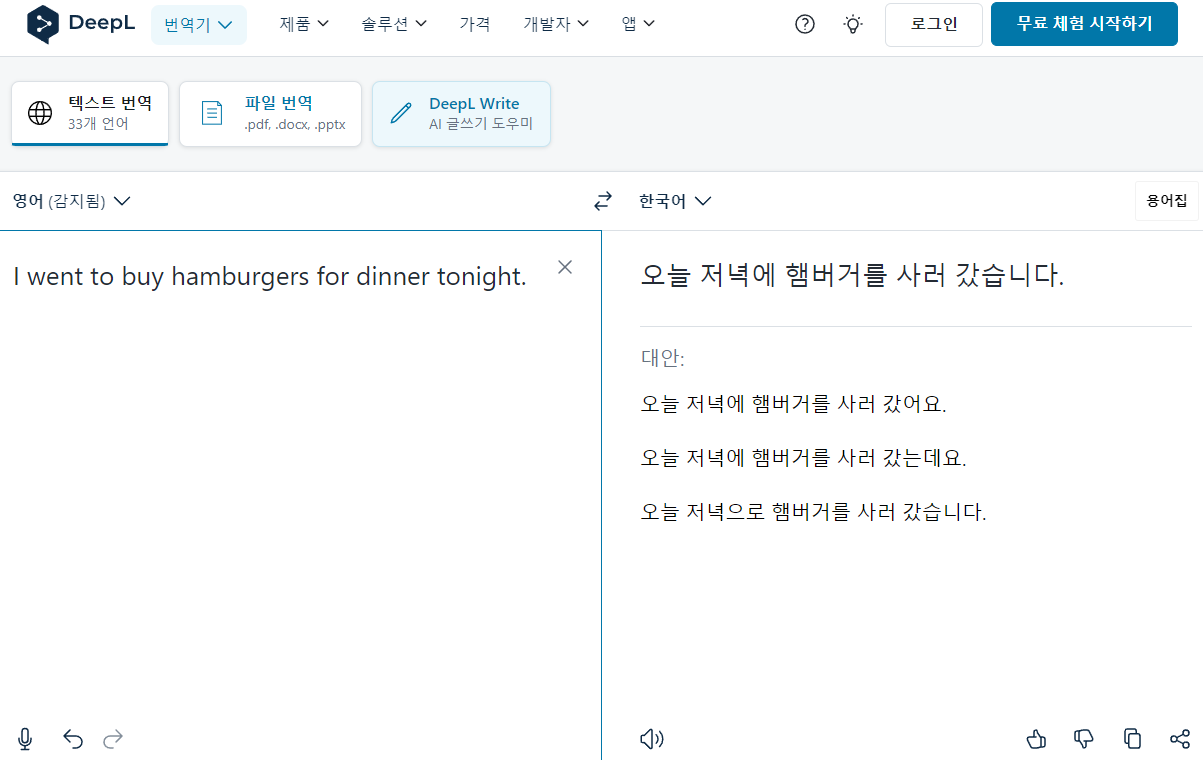
DeepL : 오늘 저녁에 햄버거를 사러 갔습니다.
- 번역외에도 몇가지 추가적인 대안을 줍니다.
ChatGpt와 구글, 파파고 등과 비교를 해보았는데 단순 번역만 비교하면 ChatGTP4와 DeepL이 가장 정확하게 나온듯 하네요. 각각 지원하는 기능이 조금씩 달라 필요한 작업에 맞춰 사용하시는게 가장 좋을듯합니다. 개인적으로 순위를 정해보았습니다. 제가 주로 사용하는 기능을 위주로 정한것이니 참고용으로만 사용해주세요.
<결론>
1. PC : DeepL, ChatGpt > 파파고
- 아직까지 가장 자연스럽고 장문작성,수정등은 ChatGpt가 최고인듯하지만 DeepL의 접근성만은 Gpt보다 뛰어나다고 볼 수 있을듯합니다.
2. 모바일 : 파파고 > DeepL
- 모바일 앱으로는 주로 이미지 번역을 주로 사용하는데 DeepL도 이미지 번역을 지원하지만 파파고가 윈도우용은 없이 앱만 지원하는 만큼 앱의 ui나 기능,접근성은 아직은 파파고가 위인듯합니다.
이 글이 도움이 되셨길 바라며, 다음에도 많은 유용한 정보나 유틸이 있으면 소개하겠습니다.
감사합니다.
'다양한 유틸 및 프로그램' 카테고리의 다른 글
| 디스크 및 휴지통 초강력 데이터 복구 프로그램 Recoverit (리커버릿) (0) | 2024.08.08 |
|---|---|
| 원하는 포즈를 손쉽게 만드는 3D 모델링 프로그램 디자인돌(DesignDoll) (0) | 2024.07.27 |
| 윈도우 고급 파일 관리자 One Commander (0) | 2024.07.19 |
| 컴퓨터 화면을 CRT처럼 바꾸는 필터 프로그램 ShaderGlass (0) | 2024.07.18 |
| 무료 화면 동영상 녹화 프로그램 ScreenToGif (움짤, gif, 편집) (0) | 2024.07.16 |